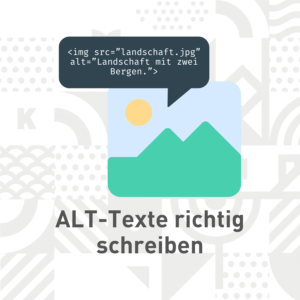Das Layout ist fertig und die Endfassung vom Kunden abgesegnet. Aber die Druckerei arbeitet nicht mit offenen Dateiformaten wie z. B. .indd von InDesign. Und das ist auch gut so, denn würde die Druckerei mit der offenen Datei hantieren, könnten nachträglich im Layout Änderungen, wie das Löschen von Elementen, vorgenommen werden. Dieses Risiko kann man mit einer für den Druck optimierten PDF-Datei umgehen.
PDF erstellen und für den Druck vorbereiten
Mittlerweile lassen sich mit den einfachsten Textverarbeitungsprogramm PDFs für den Druck erstellen. Allerdings sind hier die möglichen PDF-Optimierungen sehr eingeschränkt. Mit Programmen wie Adobe InDesign lassen sich detaillierte Einstellungen vornehmen, die später für ein optimales Druckergebnis ausschlaggebend sein können.
Hat man keine bestimmten Druckanforderungen von der Druckerei erhalten, kann man mit folgenden Einstellungen beruhigt in den Druck starten.
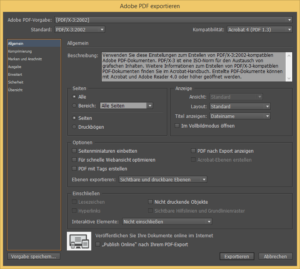 Allgemeine Einstellungen
Allgemeine Einstellungen
Um seine PDF für die Druckerei vorzubereiten, ist es empfehlenswert in den allgemeinen Einstellungen als Vorgabe PDF X-3:2002 zu verwenden. Arbeitet man mit Transparenzen sollte man auf die Kompatibilität ab PDF 1.3 Wert legen.
Bei mehrseitigen Dokumenten bevorzugen Druckereien PDFs in denen alle Seiten einzeln angelegt sind und nicht als Druckbögen.
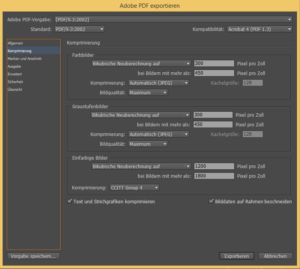 Komprimierung
Komprimierung
In den Komprimierungseinstellungen können Bilder für den Druck optimiert werden. Für den Druck ist eine Bildauflösung von 300 dpi empfehlenswert. Bei großformatigen Drucken kann man die Bildauflösung auf 100 dpi heruntersetzen.
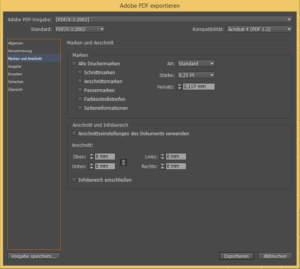 Marken und Anschnitt
Marken und Anschnitt
Um die PDF für den Druck optimal einzustellen, sind die Einstellungen für Marken und Anschnitte besonders wichtig. Gerade bei der Verwendung von Elementen, die bis zum Rand reichen, sollte man mit einem Anschnitt (Standard 3mm) arbeiten. Verzichtet man auf den Anschnitt bei Randelementen, kann es beim Beschneiden der Seiten nach dem Druck zu unschönen weißen Blitzern an den Rändern kommen.
Ob Druckmarken benötigt werden, ist entweder bei der Druckerei zu erfragen oder meist in einem Datenblatt auf der Webseite der Druckerei hinterlegt.
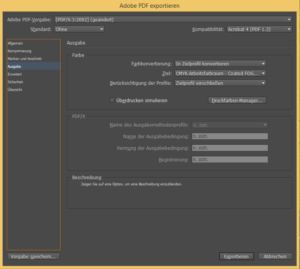 Ausgabe
Ausgabe
Unter dem Punkt „Ausgabe“ lassen sich die Farbeinstellungen des Dokumentes verwalten. Bilder werden in der Regel im RGB Modus aufgenommen. Im Druck wird allerdings der Farbmodus CMYK verwendet. Hat man in einem Dokument zahlreiche Bilder, empfiehlt es sich beim PDF-Export den Farbmodus FOGRA39/FOGRA27 zu verwenden. Dadurch wird sichergestellt, dass wirklich allen Bildern der CMYK Farbmodus zugewiesen wird.
Einige Druckereien verwenden auch eigene Farbprofile, die InDesign hinzugefügt werden können.
Lieber einmal zu viel bei der Druckerei nachfragen. Am Ende ist es das Druckergebnis was überzeugen muss.
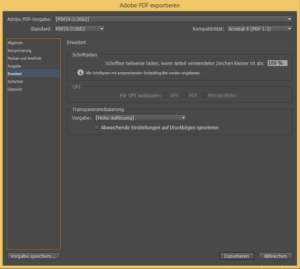 Erweitert
Erweitert
Sollten in dem Dokument Transparenzen verwendet werden, ist bei der Transparenzreduzierung eine hohe Auflösung für den optimalen Druck einzustellen. Dies ist allerdings nur unter PDF 1.3 möglich.
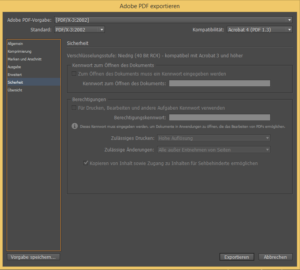 Sicherheit
Sicherheit
Für den Druck sind die Sicherheitseinstellungen irrelevant. Hier könnte man eine Web-PDF z. B. verschlüsseln und damit vor dem Kopieren, Drucken oder gar Öffnen zu schützen.
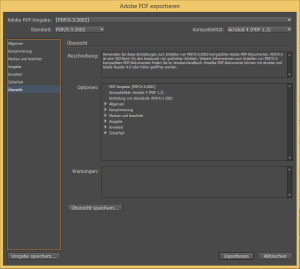 Übersicht
Übersicht
In der Übersicht werden alle vorgenommenen Einstellungen zusammengefasst.
Erstellte PDF mit dem Preflight überprüfen
Wenn die PDF für den Druck erstellt wurden, kann man mit Hilfe von Adobe Acrobat Pro diese überprüfen und einen Preflight durchführen. Dabei werden wichtige Druckstandards wie Druckfarben, Bildauflösung, Linienstärken, Schriftgrößen analysiert. Der ausgegebene Bericht zeigt auf, wo es noch Schwächen gibt oder ob die PDF einwandfrei druckbar ist.
Das Preflight-Tool findet man bei den Werkzeugen unter Druckproduktion (für Version Adobe Acrobat Pro DC).
Julia
Neueste Artikel von Julia (alle ansehen)
- Die 5 häufigsten Webdesign Fehler - 10. März 2020
- Online Tools für die Planung & Gestaltung von Websites - 30. Januar 2020
- Klickkomplizen auf Reisen: Dubai, Abu Dhabi und der Oman - 21. März 2019
Ähnliche Artikel:
- Die Vorteile von InDesign Was ist InDesign und wofür wird es eingesetzt? Nachdem wir...
- Die Vorteile von Illustrator Nachdem wir bereits über die Vorteile von verschiedenen Produkten der...
- Tipps zur Bildbearbeitung fürs Web Bei der Verwendung von Bildern bzw. Grafiken auf Webseiten oder...
- Photoshop CS5 – noch 3 Tage Der Countdown bei Adobe läuft! Nachdem wir vor Kurzem bereits...
- Canva – kostenloses Tool zum Erstellen visueller Inhalte Canva lässt die Herzen all derjenigen höher schlagen, die visuelle Inhalte...